首页 > 电脑教程
图文详解win10系统禁用定位功能的措施
2021-12-10 11:38:03 电脑教程
今天教大家一招关于win10系统禁用定位功能的操作方法,近日一些用户反映win10系统禁用定位功能这样一个现象,当我们遇到win10系统禁用定位功能这种情况该怎么办呢?我们可以1、点击“开始”菜单,选择“设置”,在“设置”窗口中,点击“隐私”; 2、在“隐私设置”窗口,切换至“位置”选项卡,并点击“此设备的定位功能已打开”的“更改”按钮;下面跟随小编脚步看看win10系统禁用定位功能详细的设置方法:
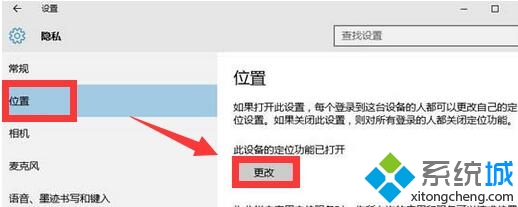
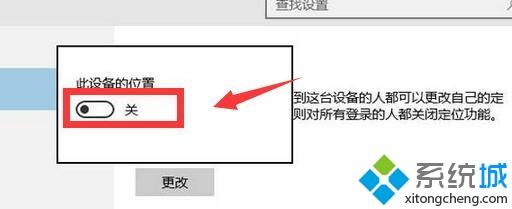
1、点击“开始”菜单,选择“设置”,在“设置”窗口中,点击“隐私”;
2、在“隐私设置”窗口,切换至“位置”选项卡,并点击“此设备的定位功能已打开”的“更改”按钮;
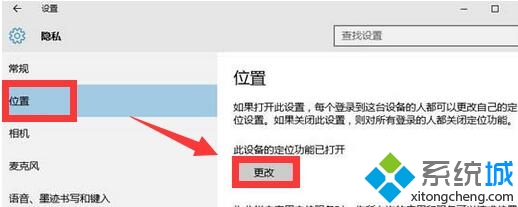
3、最后弹出“此设备的位置”,把它关闭就行了。
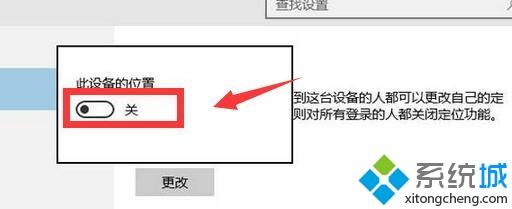
以上就是解决win10系统禁用定位功能的操作方法不会的小伙伴们来跟着小编一起学习吧!还有不明白的小伙伴可以留言给小编来帮你们解惑。
相关教程推荐
- 2021-11-11 win7能再还原到win10吗,win10变成win7怎么还原
- 2021-09-30 win7怎么调整屏幕亮度,win7怎么调整屏幕亮度电脑
- 2021-11-26 win7笔记本如何开热点,win7电脑热点怎么开
- 2021-11-25 360如何重装系统win7,360如何重装系统能将32改成
- 2021-11-12 win7未能显示安全选项,win7没有安全模式选项
- 2021-11-19 联想天逸5060装win7,联想天逸310装win7
- 2021-07-25 win7无法禁用触摸板,win7关闭触摸板没有禁用选项
- 2021-07-25 win7卡在欢迎界面转圈,win7欢迎界面一直转圈
- 2021-11-12 gta5一直在载入中win7,win7玩不了gta5
- 2021-09-16 win7一直卡在还原更改,win7一直卡在还原更改怎么
热门教程